Hoje, quando os relógios inteligentes são desenvolvidos com mais funções, o streaming de música é um dos recursos essenciais que você deseja deles. Como uma das marcas mais populares, o Fitbit Ionic também possui um grande grupo de usuários hoje.
Para ajudá-lo a acessar uma experiência de streaming de música Pandora mais conveniente, o blog de hoje se concentrará principalmente em orientá-lo sobre como configurar e reproduzir passo a passo o Pandora no Fitbit Ionic. Agora, vamos começar!
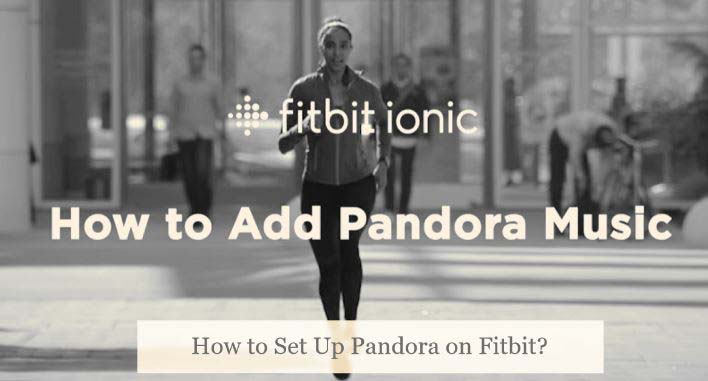
Como jogar Pandora no Fitbit Ionic diretamente
É uma sorte para os usuários do Pandora que seja bem compatível com o relógio Fitbit Ionic! Em outras palavras, basta instalar o aplicativo Pandora para Fitbit no dispositivo e, em seguida, você poderá fazer login na sua conta de música Pandora e iniciar o streaming imediatamente.
Portanto, o guia a seguir o levará a configurar o dispositivo para reproduzir o Pandora no Fitbit Ionic sem problemas.
Configurar o Pandora no Fitbit Ionic
Com certeza, a primeira coisa que você precisa fazer é configurar e preparar bem o Pandora para streaming de música posterior no relógio Fitbit Ionic. Depois de instalar o aplicativo em seus dispositivos móveis, você pode seguir as etapas abaixo para concluir a configuração:
PASSO 1. Inicie o aplicativo Fitbit bem instalado em seus dispositivos móveis.
PASSO 2. Toque no título "Ionic" > "Mídia" (na parte inferior) > "Pandora".
PASSO 3. Quando uma janela aparecer, faça login na sua conta Pandora imediatamente (ou inscreva-se primeiro se você for um novo usuário).
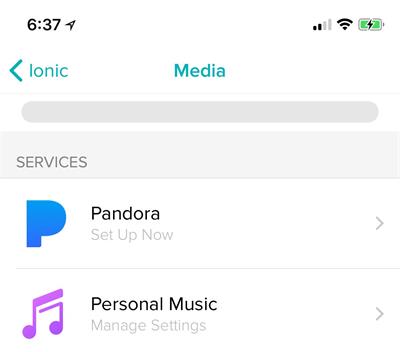
Sincronizar Pandora com Fitbit Ionic
Depois que o Pandora estiver configurado no Fitbit Ionic por meio do aplicativo móvel, você também precisará seguir mais algumas etapas para sincronizar o dispositivo com sua conta Pandora para disponibilizar o serviço de streaming de música no Fitbit Ionic:
PASSO 1. Ao concluir o login da sua conta Pandora no aplicativo Fitbit, desconecte a conexão Bluetooth do seu relógio, mas deixe-o conectado ao Wi-Fi.
PASSO 2. Agora também coloque o dispositivo Fitbit Ionic no comando.
PASSO 3. Em seguida, abra o aplicativo Fitbit em dispositivos móveis e navegue até "Música" > "Pandora" e selecione a música ou conteúdo de rádio para sincronizar com seu relógio Fitbit Ionic.

Ouça Pandora no Fitbit Ionic
Até agora, você concluiu todas as pré-configurações do Pandora no Fitbit Ionic. Em seguida, basta iniciar a transmissão de música no relógio imediatamente!
Para jogar Pandora no Fitbit Ionic, você precisa conecte dispositivos de áudio Bluetooth ao seu Fitbit Ionic. Em seguida, basta iniciar o aplicativo no seu dispositivo e selecionar qualquer estação para iniciar a transmissão. Você pode controlar a reprodução pausando, reproduzindo ou pulando as músicas diretamente no relógio.
Se você deseja baixar o Pandora para transmitir offline no Fitbit Ionic sem se conectar a uma rede ou a seus dispositivos móveis, é necessário assinar os planos Pandora Plus ou Pandora Premium para acessar o recurso offline, disponível apenas para assinantes do Pandora.
Como Jogar Pandora Offline no Fitbit Ionic Sem Premium
Quando o Pandora regulamentou a experiência de streaming de música off-line e a ofereceu apenas aos assinantes do Pandora, ainda é possível para usuários gratuitos reproduzir o Pandora off-line no Fitbit Ionic sem premium? Certamente, não é uma tarefa difícil quando você obtém um software certo para ajudar!
Conversor de música TuneFab Pandora é um software gratuito premium, que oferece uma poderosa funcionalidade de download de música para usuários gratuitos do Pandora baixarem listas de reprodução do Pandora e podcasts sem assinar os planos Pandora Premium.
As músicas de saída do Pandora também serão convertido para MP3 sem DRM, M4A, FLAC, AIFF e WAV, e então você pode importá-los para seus relógios Fitbit Ionic para aproveitar offline, sem nenhuma conexão de rede.
Excelentes recursos fornecidos pelo TuneFab Pandora Music Converter
Disponível para baixar todo o conteúdo do Pandora, como singles, listas de reprodução, álbuns, podcasts e assim por diante;
Formatos populares como MP3, M4A, WAV, AIFF e FLAC para saída de arquivos de áudio Pandora;
Mantenha a qualidade sem perdas para baixar músicas do Pandora (320kbps no máximo);
Preservação total das tags ID3, como título da música, artista, álbum e capa do álbum durante o download de músicas para você;
A velocidade de download de música atingindo a velocidade pelo menos 35X mais rápida com aceleração de GPU equipada;
Processe simultaneamente o download de músicas do Pandora em lote.
Além de seus recursos atraentes, o TuneFab Pandora Music Converter também oferece uma interface intuitiva para você baixar músicas do Pandora offline por meio de etapas muito fáceis de entender. Aqui irá guiá-lo através das etapas para fazê-lo passo a passo:
Etapa 1. Inicie o TuneFab Pandora Music Converter em sua área de trabalho
Na página de boas-vindas, basta entrar no serviço de música Pandora e você será levado à interface principal do player online Pandora integrado. Então, você precisa fazer login por meio da sua conta gratuita Pandora.

Etapa 2. Pesquise músicas do Pandora
Ao acessar o Pandora web player, você estará disponível para usá-lo normalmente, como navegar ou fazer streaming de músicas. Quando você descobrir qualquer single, álbum ou playlist que deseja baixar, basta arrastá-los para a lista de conversão à direita para adicioná-los à fila de conversão.

Etapa 3. Personalize as configurações de saída
Agora, expanda a lista de conversão e você pode personalizar as configurações de saída com base em suas necessidades. Aqui, você pode selecionar o formato de saída, taxa de amostragem e taxa de bits em requisitos.

Etapa 4. Comece a converter e conclua os downloads do Netflix
Por fim, basta tocar no ícone "Converter tudo" e o TuneFab Pandora Music Converter executará o download em lote das músicas para você. Aguarde um momento, você pode acessar os downloads de música na guia "Concluído".

Adicionar música Pandora ao Fitbit Ionic
Depois de pegar as músicas baixadas do Pandora, você pode importá-las para o seu dispositivo Fitbit Ionic imediatamente. Basta seguir os passos abaixo para processá-lo:
1. Coloque seu computador e o dispositivo Fitbit Ionic no mesmo Wi-Fi.
2. Abra o aplicativo Fitbit Ionic em seu dispositivo móvel e vá para "Mídia" > "Música pessoal". Toque nele e você será direcionado para fitbit.com para configurar.
3. Agora, conclua a instalação do Fitbit para Windows. Em seguida, inicie-o e faça login na sua conta. Você pode criar uma nova lista de reprodução e soltar todas as músicas baixadas do Pandora para salvar nela.
4. Em seguida, retorne ao aplicativo móvel do Fitbit e vá para "Música" > "Transferir música" para ativar o recurso de sincronização. Ele detectará automaticamente a lista de reprodução e sincronizará todas as músicas com o relógio imediatamente.
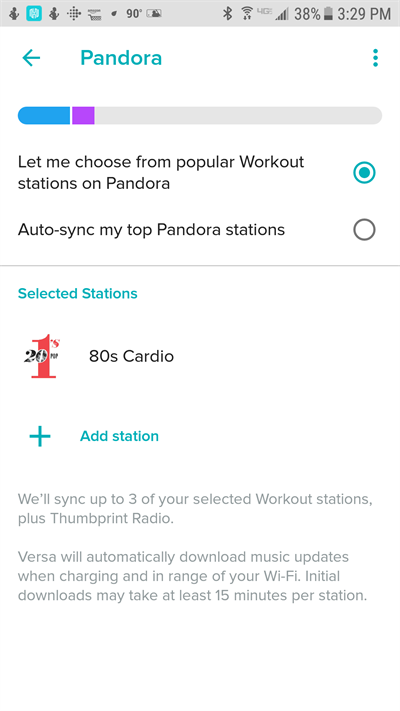
Depois de obter esses downloads de música do Pandora no Fitbit Ionic, você pode levar seu relógio para qualquer lugar e transmiti-los offline, mesmo sem assinatura do Pandora Plus/Premium ou qualquer coleção de rede.
Perguntas frequentes sobre como jogar Pandora no Fitbit Ionic
Você também encontra outras perguntas ao jogar Pandora no Fitbit Ionic? Veja o que os outros estão perguntando e se essas respostas também podem ajudar você.
Quanto tempo leva para baixar o Pandora no Fitbit Ionic?
A velocidade de download do Pandora no Fitbit Ionic varia de acordo com a condição da sua rede. Normalmente, levará cerca de 15 minutos para concluir o download de uma única estação. Se o seu dispositivo estiver conectado a uma rede mais estável, certamente levará pouco tempo.
Por que não consigo configurar o Pandora no Fitbit Ionic?
Existem diferentes situações que podem causar falha na configuração do Pandora no Fitbit Ionic. Aqui estão algumas soluções possíveis que podem ajudá-lo a corrigi-lo:
●Tente conectar seu Fitbit Ionic ao carregador enquanto processa a configuração do Pandora;
● Ao contrário da sua conta Pandora, faça login novamente;
● Verifique se o seu dispositivo está conectado com um sinal Wi-Fi viável;
● Atualize o aplicativo Fitbit para a versão mais recente;
● Reinicie seu dispositivo Fitbit e tente novamente.
Se o problema de configuração persistir, é recomendável experimentar o TuneFab Pandora Music Converter para entender as músicas offline e, em seguida, importá-las para o relógio para streaming sem conta Pandora!
Conclusão
Quando o Fitbit Ionic é bem compatível com o serviço de streaming Pandora, torna a reprodução de música Pandora mais conveniente em sua vida. Se você deseja jogar o Pandora no Fitbit Ionic sem premium ou deseja se livrar de alguns erros de configuração ou streaming do Pandora, Conversor de música TuneFab Pandora é um ótimo backup para você. Instale-o gratuitamente e experimente agora:
















